Slik bruker du åpenhet på SVG-er

Lær hvordan du bruker åpenhet på SVG-grafikk i Illustrator. Utforsk hvordan du sender ut SVG-er med gjennomsiktig bakgrunn og bruker gjennomsiktighetseffekter.
Adobe Creative Suite 5 (Adobe CS5) Illustrator inkluderer Clipping Mask-funksjonaliteten. I likhet med å se gjennom et hull i et stykke papir til objektene under det, lar en klippemaske et objekt øverst til å definere de valgte formene under det; med en klippemaske er imidlertid området rundt den definerende formen gjennomsiktig.
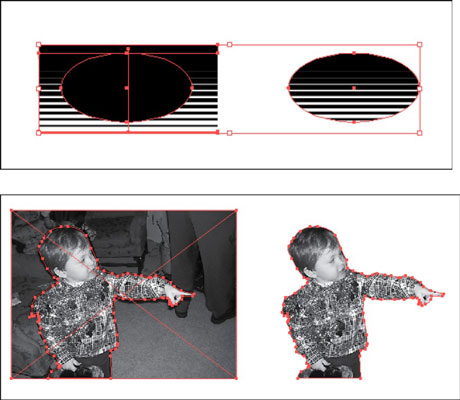
Noen elementer bruker klippemaskefunksjonen.
Du husker kanskje hvordan en filmmaske ser ut - den er svart for å blokkere bildet og tydeliggjøre hvor du vil se et bilde.
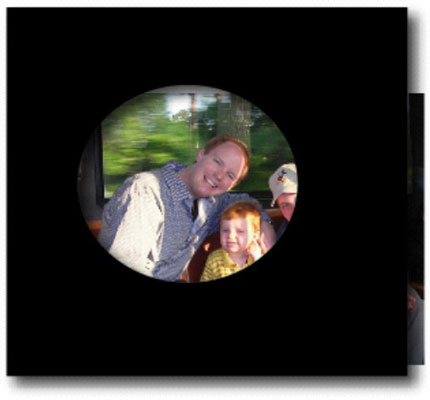
En konvensjonell filmmaske.
Klippemaskefunksjonen i Adobe CS5 Illustrator bruker samme prinsipp som den konvensjonelle filmmasken. Den skjuler området utenfor maskeområdet.
Velg Fil → Plasser for å plassere et bilde.
Masker fungerer med objekter laget i Illustrator og med objekter plassert (skannet eller importert på annen måte) der.
Lag elementet du vil bruke som en maske ved å bruke pennverktøyet til å lage en form eller en lukket bane.
For eksempel er sirkelen masken. (Bildet under er det plasserte bildet fra trinn 1.) Sirkelen plasseres der masken skal lages. Formens farge-, fyll- og strekverdier spiller ingen rolle fordi de automatisk endres til Ingen når du oppretter en maske.
Merk: Når du oppretter en klippemaske, sørg for at objektet som skal brukes som en maske har en lukket form og er øverst i stablerekkefølgen.
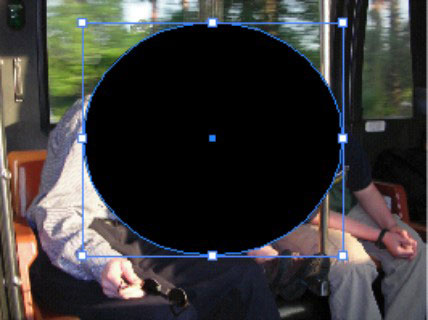
Plasser maskeformen over objektet.
Bruk markeringsverktøyet til å velge det plasserte bildet og formen.
Shift-klikk for å legge til et objekt i utvalget.
Velg Objekt → Utklippsmaske → Lag.
Alternativt kan du bruke hurtigtasten Ctrl+7 (Windows) eller Kommando+7 (Mac) for å lage klippemasken.
Ta-da! Du har laget klippemasken. Maskerte elementer er gruppert, men du kan bruke Direktevalg-verktøyet til å flytte bildet eller masken individuelt.
For å slå av klippemasken, velg Objekt→Klippmaske→Slipp.
Du kan også bruke tekst som en utklippsmaske: Skriv inn et ord og sørg for at det er plassert over et bilde eller et annet Illustrator-objekt (eller -objekter). Velg deretter både teksten og objektet og velg Objekt→ Utklippsmaske→ Lag.
Lær hvordan du bruker åpenhet på SVG-grafikk i Illustrator. Utforsk hvordan du sender ut SVG-er med gjennomsiktig bakgrunn og bruker gjennomsiktighetseffekter.
Etter at du har importert bildene dine til Adobe XD, har du ikke mye redigeringskontroll, men du kan endre størrelse og rotere bilder på samme måte som du ville gjort med en hvilken som helst annen form. Du kan også enkelt runde hjørnene på et importert bilde ved å bruke hjørnemodulene. Maskering av bildene dine Ved å definere en lukket form […]
Når du har tekst i Adobe XD-prosjektet ditt, kan du begynne å endre tekstegenskapene. Disse egenskapene inkluderer skriftfamilie, skriftstørrelse, skriftvekt, justering, tegnavstand (kjerning og sporing), linjeavstand (ledende), fyll, kantlinje (strek), skygge (slippskygge) og bakgrunnsuskarphet. Så la oss se gjennom hvordan disse egenskapene brukes. Om lesbarhet og font […]
Akkurat som i Adobe Illustrator, gir Photoshop-tegnebrett muligheten til å bygge separate sider eller skjermer i ett dokument. Dette kan være spesielt nyttig hvis du bygger skjermer for en mobilapplikasjon eller liten brosjyre. Du kan tenke på en tegnebrett som en spesiell type laggruppe opprettet ved hjelp av lagpanelet. Det er […]
Mange av verktøyene du finner i InDesign Tools-panelet brukes til å tegne linjer og former på en side, så du har flere forskjellige måter å lage interessante tegninger for publikasjonene dine på. Du kan lage alt fra grunnleggende former til intrikate tegninger inne i InDesign, i stedet for å bruke et tegneprogram som […]
Å pakke inn tekst i Adobe Illustrator CC er ikke helt det samme som å pakke inn en gave – det er enklere! En tekstbryting tvinger tekst til å brytes rundt en grafikk, som vist i denne figuren. Denne funksjonen kan legge til litt kreativitet til ethvert stykke. Grafikken tvinger teksten til å vikle seg rundt den. Først lager du […]
Når du designer i Adobe Illustrator CC, trenger du ofte at en form har en nøyaktig størrelse (for eksempel 2 x 3 tommer). Etter at du har laget en form, er den beste måten å endre størrelsen på den til nøyaktige mål å bruke Transform-panelet, vist i denne figuren. Velg objektet og velg deretter Vindu→ Transformer til […]
Du kan bruke InDesign til å lage og endre QR-kodegrafikk. QR-koder er en form for strekkode som kan lagre informasjon som ord, tall, URL-er eller andre former for data. Brukeren skanner QR-koden ved hjelp av kameraet og programvaren på en enhet, for eksempel en smarttelefon, og programvaren bruker […]
Det kan være en tid når du trenger et nytt bilde for å se gammelt ut. Photoshop CS6 har du dekket. Svart-hvitt-fotografering er et nyere fenomen enn du kanskje tror. Daguerreotypier og andre tidlige fotografier hadde ofte en brunaktig eller blåaktig tone. Du kan lage dine egne sepiatonede mesterverk. Tonede bilder kan skape […]
Ved å bruke Live Paint-funksjonen i Adobe Creative Suite 5 (Adobe CS5) Illustrator kan du lage bildet du ønsker og fylle ut områder med farger. Live Paint-bøtten oppdager automatisk områder som består av uavhengige kryssende stier og fyller dem deretter. Malingen innenfor et gitt område forblir levende og flyter automatisk hvis noen […]







